
BIOS …
Kommen wir nun zu den BIOS bzw. UEFI Setup Optionen und der UEFI Übertaktung. Über die Entf oder die F2 Taste gelangt man nach dem PC Einschalten in das UEFI Setup.
Das ASRock Z890 Lightning WiFi UEFI BIOS verfügt über eine grafische Oberfläche, die eine intuitive Bedienung mit der Maus erlaubt oder weiterhin konventionell mit einer Tastatur bedient werden kann. Im folgenden möchten wir hier auf den Test des ASRock Z790 Riptide WiFi verweisen. In diesem Test sind alle ASRock BIOS Funktionen hervorragend beschrieben, so dass wir hier das BIOS lediglich vorstellen und nicht nochmal auf alle einzelnen Funktionen eingehen brauchen.
Es gibt, wie bei den aktuellen ASRock Intel Mainboards gewohnt, den ASRock EZ Mode – also Easy Mode – der eine übersichtliche Eingangsseite mit vielen wichtigen Informationen bietet und trotzdem nicht überladen wirkt. Zu den grundlegenden Informationen wie Uhrzeit, Datum, CPU Temperatur, Mainboard Temperatur, CPU Spannung, erste Details zur Hardware, Lüfterdrehzahlen, Festplattenbestückung, RAID Mode und Einstellungsmöglichkeit der Lüfter mit einem Klick. Zudem ist bei dem ASRock Z890 Lightning WiFi eine CPU Temperaturanzeige als Diagramm und eine CPU Kühler Preset Auswahl auf der ASRock EZ Mode Eingangsseite im UEFI integriert.
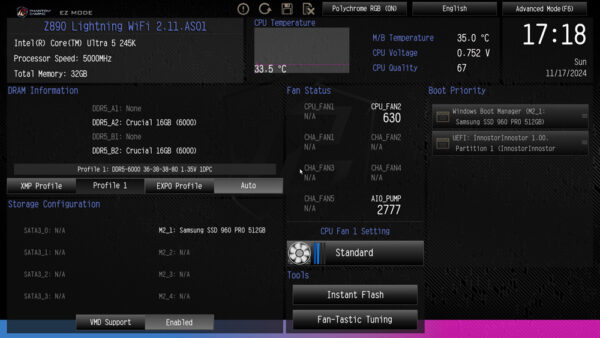
Das Ganze kann man natürlich auch in der Sprache ändern, im folgenden auf Deutsch.
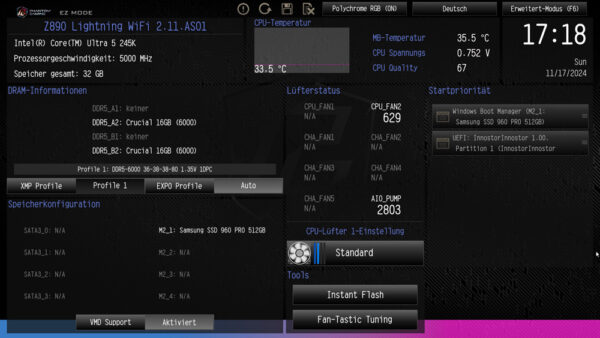
Bevor wir mit dem eigentlichem Test beginnen, aktualisieren wir natürlich vorher noch das BIOS. Dies ist heutzutage sehr wichtig, da auch das BIOS mittlerweile nicht mehr vor Angriffen von außen sicher ist und mit den BIOS Updates auch sehr oft Sicherheitslücken, sogar in der CPU, geschlossen werden. Dazu sorgen BIOS Updates vor allem für die nötige RAM Komptabilität.
Vor dem Update erscheint erst einmal die Bitlocker Warnmeldung, diese sollte man unbedingt beachten! Denn sonst ist nicht nur die Windows Installation verloren, sondern der gesamte Inhalt der SSD!
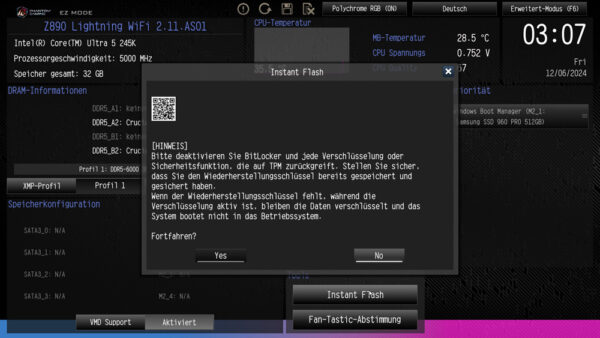
Anschließend kann man den USB Stick auswählen und den Flash Vorgang beginnen.
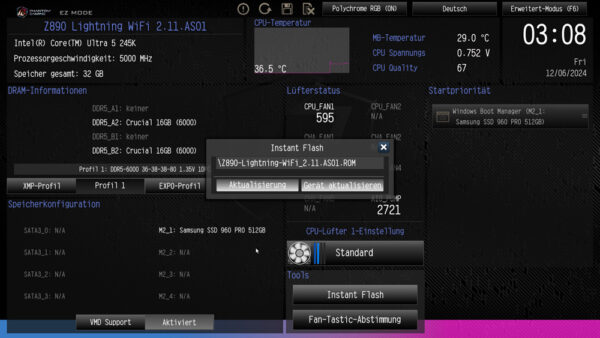
Nach einem Reboot, nicht vergessen es wieder zu aktivieren. Solange man nicht weiter übertakten möchte, braucht man heutzutage im Grunde auch nichts Weiteres im BIOS einzustellen.
Aber natürlich wollen wir übertakten und dazu gibt es im Advanced Menü allerlei Einstellungen.
Mit der F6 Taste oder dem oberen, rechten Button gelangt man in den ASRock Advanced Mode, den man auch als Standard festlegen kann. Man gelangt hier zur Hauptseite, auf der lediglich die Hardware Informationen zu finden sind.
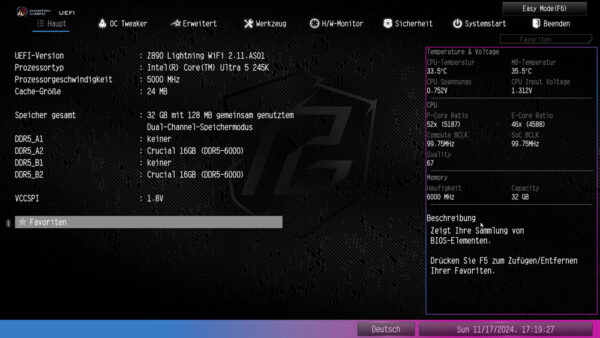
Unter dem Punkt OC Tweaker kommen wir zu den Overclocking Optionen. Hier kann man oben den Base Clock einstellen. Unter dem Punkt Power delivery stellt man entweder die Standard oder Base Intel Profile ein oder das ASRock Extreme Profil, bei letzterem sind alle Power limits offen und die CPU genehmigt sich so viel Ampere, wie sie benötigt.
Bei dem Punkt Gaming OC Present hat man die Wahl zwischen 3 verschiedenen Presets, leider schweigt sich hier das Online Handbuch aus und so muss man das ausprobieren.
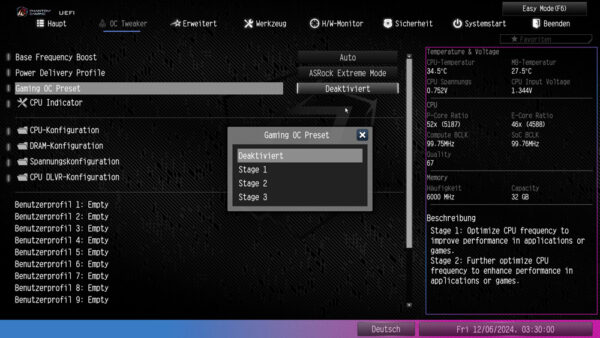
Der Punkt CPU Indikator ist rein informativ.
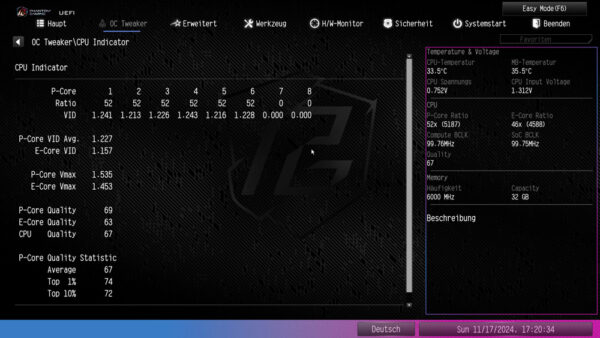
Es folgen die CPU-Konfigurationen, hier fangen nun die Einstell- und Übertaktungsmöglichkeiten an. Hier sollte man natürlich genau wissen was man einstellt.
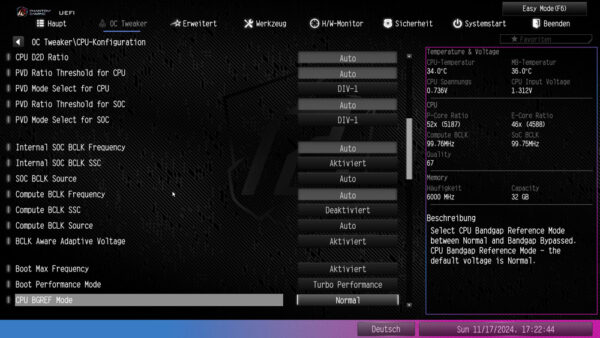
Nachfolgend die DDR-Konfigurationen. Sehr interessant ist hier, dass sogar das AMD EXPO Profil eingestellt werden kann.
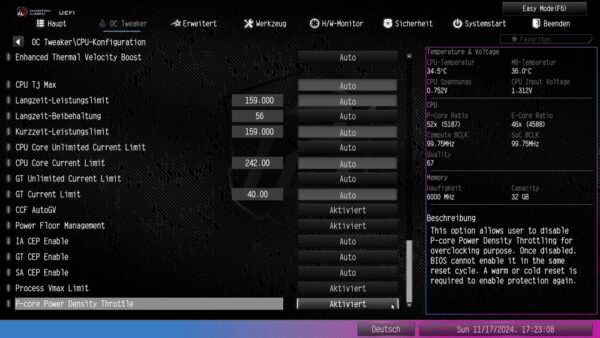
Anschließend noch die Spannungskonfiguration.
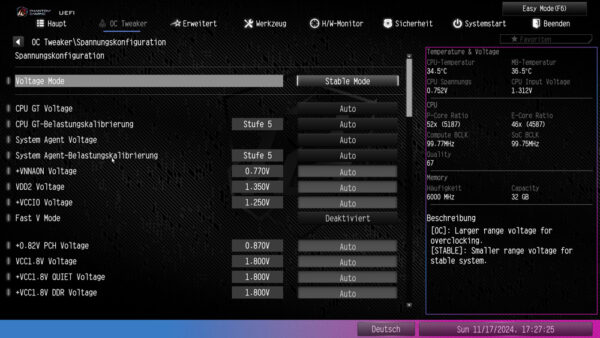
Und die CPU DLVR-Konfiguration. DLVR ist im wesentlichen eine neue Stromspartechnologie, die eigentlich schon mit den Intel CPUs der 13ten Gen eingeführt werden sollte, aber nun erst mit den Core Ultra eingeführt wurde. Diese wurde entwickelt, um die Spannungen innerhalb der CPU präziser steuern zu können und auch einzelnen Komponenten innerhalb der CPU mit unterschiedlichen Spannungen versorgen zu können.
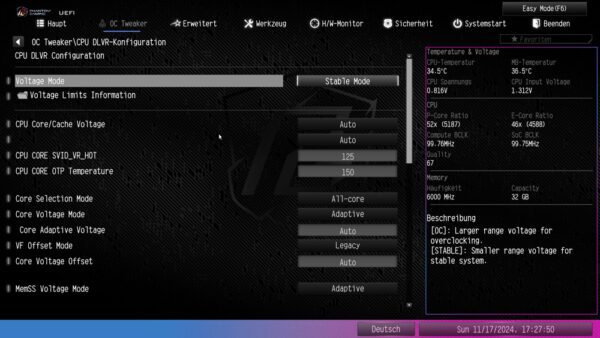
Kommen wir zu den Werkzeugen, hier lässt sich z.B. die LED Firmware recovern und auch die RGB Beleuchtung über die ASRock Polychrome RGB Software steuern. Zusätzlich finden sich hier auch die BIOS Flash Funktion und auch das Intel Management Engine (Intel ME, quasi die Firmware der CPU) kann man hier erneuern.
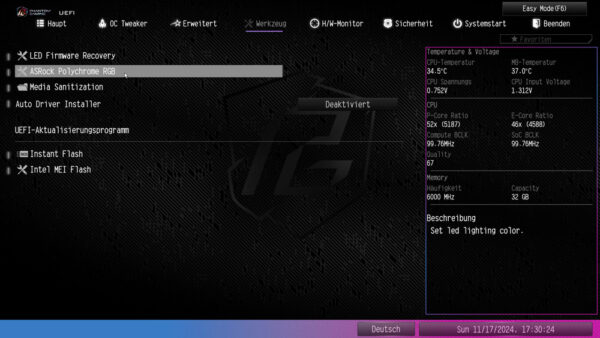
Bleibt noch der Hardwaremonitor, hier kann man die Temperaturen und Lüfterdrehzahlen überwachen.
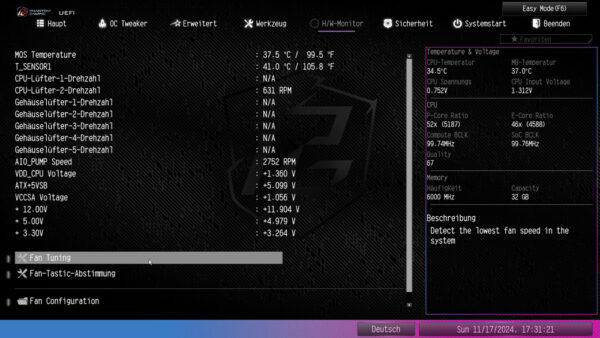
Und mit dem Tool Fan-Tastic Abstimmung kann man sich seine eigenen Lüfterkurven erstellen.
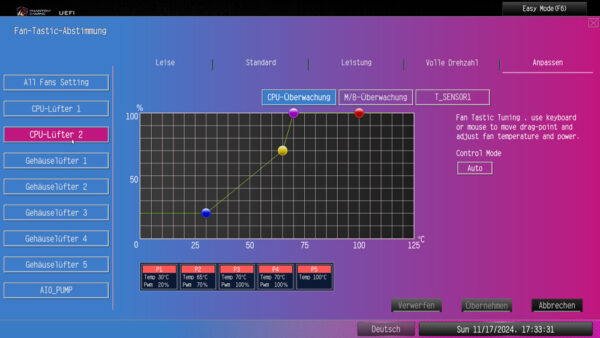
Nun erreichen wir den Punkt Sicherheit, hier kann man das System und Benutzerpasswort für das BIOS setzen, Secure Boot einstellen und natürlich auch die Intel Trust Platform Technology aktivieren. Letzteres ist standardmäßig aktiv und sollte auch aktiv bleiben. Ohne die aktivierte Intel Trust Platform Technology kann man z.B. Windows 11 nicht ohne Weiteres installieren. Außerdem kann man noch verbaute SSDs und HDDs mit einem Passwort versehen.
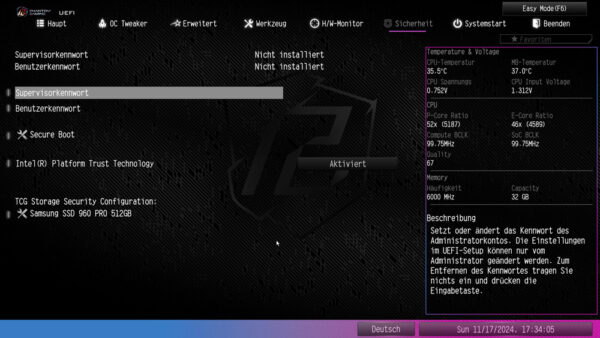
Außerdem kann man noch verbaute SSDs und HDDs mit einem Passwort versehen.
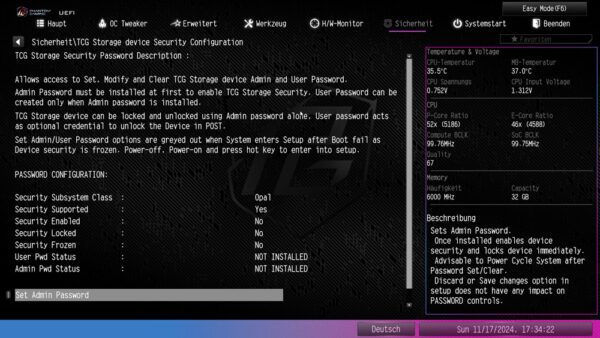
Der Punkt Systemstart erklärt sich praktisch von selber, hier befinden sich auch diverse Startoptionen.
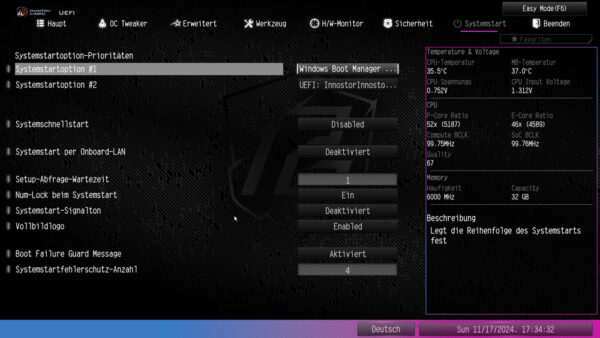
Ebenso wie beenden und speichern.
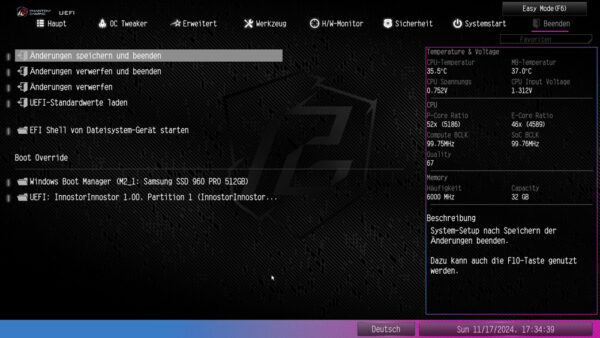
Kommen wir damit zur Arrow Lake CPU Übertaktung auf dem ASRock Phantom Gaming Z890 Lightning WiFi Intel LGA1851 Mainboard.
ASRock Z890 Lightning WiFi Overclocking …

